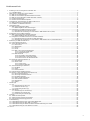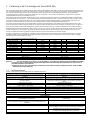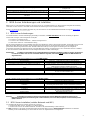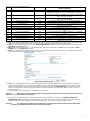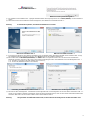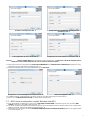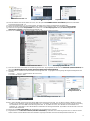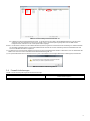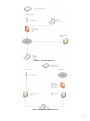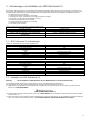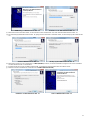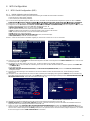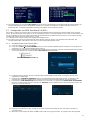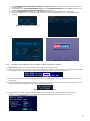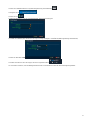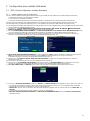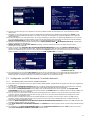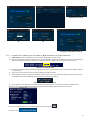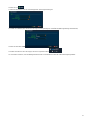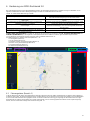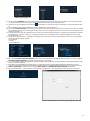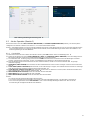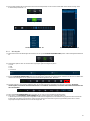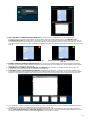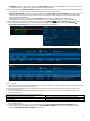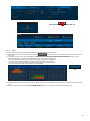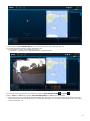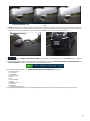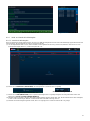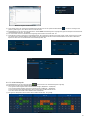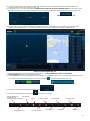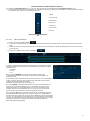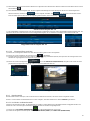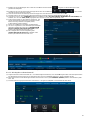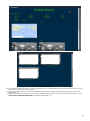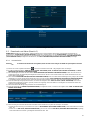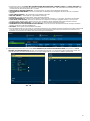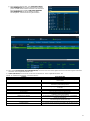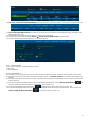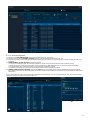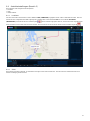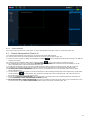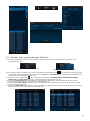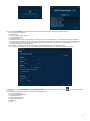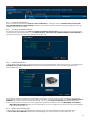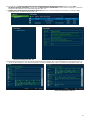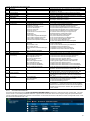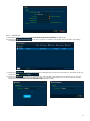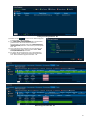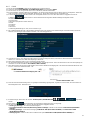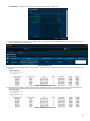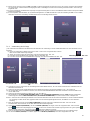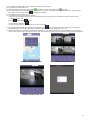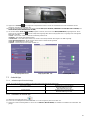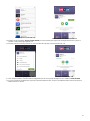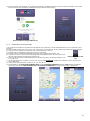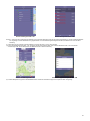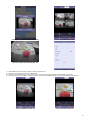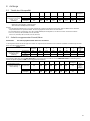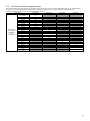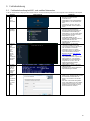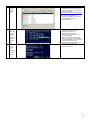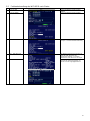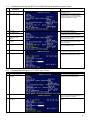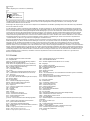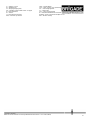Installationsanleitung 5180A
Mobiler Digitalrecorder
MDR-404GW-500
MDR-404G-500
MDR-404W-500
MDR-408GW-1000
MDR-408G-1000
MDR-408W-1000
Serie MDR 400 Mobile Netzwerkverbindungen und WiFi Software- und Infrastrukturhandbuch
(Nur für Bedienpersonen und EDV-Spezialisten)
Siehehttp://brigade-electronics.com/ für aktuelle Daten zu allen Produkten

2
Inhaltsverzeichnis
1 Einleitung in die Technologie der Serie MDR 400 .........................................................................................................................3
1.1 Produktmerkmale ...................................................................................................................................................................3
2 MDR-Server Anforderungen und Installation ................................................................................................................................4
2.1 MDR Server-Anforderungen ...................................................................................................................................................4
2.2 MDR-Server-Installation (mobiles Netzwerk und WiFi) ...........................................................................................................4
2.3 MDR-Server-Konfiguration (mobiles Netzwerk und WiFi) .......................................................................................................7
2.4 Firewall-Anforderungen ..........................................................................................................................................................9
2.5 Hardware-Kommunikationsoptionen..................................................................................................................................... 10
3 Anforderungen und Installation von MDR-Dashboard 2.0 ........................................................................................................... 12
3.1 MDR-Dashboard 2.0 Anforderungen .................................................................................................................................... 12
3.2 Installation von MDR-Dashboard 2.0 .................................................................................................................................... 12
4 WiFi-Konfiguration ...................................................................................................................................................................... 14
4.1 MDR-Gerät Konfiguration (WiFi) .......................................................................................................................................... 14
4.1.1 Mobiler Digitalrecorder Anforderungen........................................................................................................................ 14
4.2 Konfiguration von MDR-Dashboard 2.0 (WiFi)...................................................................................................................... 15
4.2.1 Anmeldung beim Server-Modus (WiFi) ....................................................................................................................... 15
4.2.2 Herstellen der Verbindung von einem MDR zu MDR-Dashboard 2.0 (WiFi) ................................................................ 16
5 Konfiguration eines mobilen Netzwerks ...................................................................................................................................... 18
5.1 MDR-Gerät Konfiguration (mobiles Netzwerk) ...................................................................................................................... 18
5.1.1 Mobiler Digitalrecorder Anforderungen........................................................................................................................ 18
5.2 Konfiguration von MDR-Dashboard 2.0 (mobiles Netzwerk) ................................................................................................. 19
5.2.1 Anmeldung beim Server-Modus (mobiles Netzwerk) ................................................................................................... 19
5.2.2 Herstellen der Verbindung von einem MDR zu MDR-Dashboard 2.0 (mobiles Netzwerk) ........................................... 20
6 Bedienung von MDR-Dashboard 2.0 .......................................................................................................................................... 22
6.1 Fahrzeugstatus (Bereich 1) .................................................................................................................................................. 22
6.2 Art der Operation (Bereich 2) ............................................................................................................................................... 24
6.2.1 Live-Ansicht ................................................................................................................................................................ 24
6.2.2 Wiedergabe ................................................................................................................................................................ 25
6.2.3 Server ......................................................................................................................................................................... 27
6.2.4 Gerät .......................................................................................................................................................................... 28
6.2.5 HDD- und Verzeichnis-Wiedergabe ............................................................................................................................ 31
6.2.5.1 Verzeichnis-Wiedergabe ................................................................................................................................ 31
6.2.5.2 HDD-Wiedergabe ........................................................................................................................................... 32
6.2.6 Beweismaterial ........................................................................................................................................................... 35
6.2.6.1 Hochladen von Beweismaterial ...................................................................................................................... 35
6.2.6.2 Wiedergabe von Beweismaterial .................................................................................................................... 36
6.2.6.3 Durchsuchen des Beweismaterials ................................................................................................................. 37
6.3 Downloads und Alarm (Bereich 3) ........................................................................................................................................ 39
6.3.1 Herunterladen ............................................................................................................................................................. 39
6.3.2 Alarm Center .............................................................................................................................................................. 42
6.3.2.1 Alarm-Suche .................................................................................................................................................. 42
6.3.2.2 Alarm-Konfiguration........................................................................................................................................ 43
6.4 Ansichtseinstellungen (Bereich 5) ........................................................................................................................................ 44
6.4.1 Landkarte ................................................................................................................................................................... 44
6.4.2 Video .......................................................................................................................................................................... 44
6.4.3 Video/Landkarte ......................................................................................................................................................... 45
6.5 Echtzeit-Alarmprotokoll (Bereich 6) ...................................................................................................................................... 45
6.6 Benutzer- und Systemeinstellungen (Bereich 4) ................................................................................................................... 46
6.6.1 Fahrzeug-Informationen.............................................................................................................................................. 48
6.6.2 Fahrzeug-Geräteinformationen ................................................................................................................................... 48
6.6.3 Geräteinformationen ................................................................................................................................................... 48
6.6.4 Rollen und Berechtigungen ......................................................................................................................................... 48
6.6.5 Anwenderinformationen .............................................................................................................................................. 50
6.6.6 Aktualisieren ............................................................................................................................................................... 51
6.6.7 E-Mail ......................................................................................................................................................................... 53
7 Mobile Apps ............................................................................................................................................................................... 55
7.1 iOS- ..................................................................................................................................................................................... 55
7.1.1 Anforderungen für iOS-App ........................................................................................................................................ 55
7.1.2 Installation der iOS-App .............................................................................................................................................. 55
7.1.3 Verwendung der iOS-App ........................................................................................................................................... 56
7.2 Android-App ......................................................................................................................................................................... 58
7.2.1 Anforderungen für Android-App .................................................................................................................................. 58
7.2.2 Installation der Android-App ........................................................................................................................................ 58
7.2.3 Verwendung der Android-App ..................................................................................................................................... 60
8 Anhänge .................................................................................................................................................................................... 63
8.1 Tabelle der Videoqualität ..................................................................................................................................................... 63
8.2 Aufzeichnungsparameter Normal/Alarm ............................................................................................................................... 63
8.3 Sub-Stream-Aufzeichnungsparameter ................................................................................................................................. 64
9 Fehlerbehebung ......................................................................................................................................................................... 65
9.1 Problembehandlung bei WiFi- und mobilen Netzwerken ...................................................................................................... 65
9.2 Problembehandlung des WiFi-MDR nach Status .................................................................................................................. 67
9.3 Problembehandlung des MDR mit mobiler Netzwerkverbindung nach Status ....................................................................... 68
9.4 Problembehandlung des GPS-MDR nach Status ................................................................................................................. 68
10 Glossar ...................................................................................................................................................................................... 69

3
1 Einleitung in die Technologie der Serie MDR 400
Die Geräte MDR-408xx-1000 und MDR-404xx-500 sind moderne mobile Digitalrecorder (MDR), die für die Aufzeichnung und Wiedergabe von 8
bzw. 4 Kanälen geeignet sind. Das System verwendet PAL- oder NTSC-Kameras im Format CIF, HD1 oder D1. Es können damit Informationen
in Bezug auf Aufzeichnungsparameter, Alarme und Auslöserstatus zusammen mit Geschwindigkeit, Standortdaten und Zugkraftdaten
aufgezeichnet werden. Außerdem werden auch Daten über das Gerät selbst, z. B. Spannung und Temperatur, aufgezeichnet und grafisch
dargestellt (MDR Dashboard 2.0 und MDR Player 2.0).
Die Aufzeichnungen können mit MDR-Dashboard durchsucht, angezeigt und exportiert werden. Dies ermöglicht den Zugriff auf die gesamten
Fahrtinformationen des Fahrzeugs, u. a. die Routenverfolgung. Aufzeichnungen können einfach auf drei verschiedene Arten exportiert werden:
als einfache Audio/Video-Datei im AVI-Datei, die mit den meisten gängigen Medienabspielprogrammen wiedergegeben werden kann; als
Videoclips im eigenen Dateiformat (H.246) oder als passwortgeschützte .exe-Datei mit eingebettetem MDR-Player 2.0.
Als primäre Speichereinheit dient eine Festplatte (HDD) mit großer Speicherkapazität. Als sekundäre Speichereinheit dient eine interne SD-
Karte für die simultane Aufzeichnung (Mirroring). Die SD-Karte speichert alle HDD-Daten mit einer niedrigeren Auflösung. Dies ist vor allem im
Falle einer Einschränkung bzw. Beeinträchtigung der primären Speichereinheit nützlich (z. B. HDD-Schreibfehler bei einer heftigen Kollision).
Mobile Netzwerke und WiFi-Verbindungen sind Funktionen, die durch ein Upgrade der MDR 400-Geräte genutzt werden können. Die 8-Kanal-
Modelle ermöglichen es den Benutzern, Upgrades der einzelnen Module eines Geräts durchzuführen. Diese Einheiten können durch den
Erwerk verschiedener Erweiterungsmodule modernisiert werden. 4 Kanal-Geräte haben kein modulares Design.
Der MDR von Brigade muss unbedingt von kompetenten und geschultem Fachpersonal montiert und in Betrieb gesetzt werden. Die mit der
Installation betrauten Personen sind für die korrekte Einrichtung des gesamten Systems verantwortlich und müssen dabei die einschlägigen
Regelungen und Rechtsvorschriften beachten.
Tabelle 1: Beschreibung der Modelle der Serie MDR 400:
Modell
Anzahl der Kanäle
HDD-Kapazität
SD-Kapazität
GPS
Mobiles Netzwerk
WiFi
MDR-404GW-500
4
500GB
32GB
✓
✓
✓
MDR-404G-500
4
500GB
32GB
✓
✓
MDR404W-500
4
500GB
32GB
✓
✓
MDR-404-500
4
500GB
32GB
✓
MDR-408GW-1000
8
1000GB
64GB
✓
✓
✓
MDR-408G-1000
8
1000GB
64GB
✓
✓
MDR-408W-1000
8
1000GB
64GB
✓
✓
MDR-408-1000
8
1000GB
64GB
✓
Tabelle 2: Verfügbare Software für Produkte der Serie MDR 400:
Windows PC-Software
Software für Mobiltelefone
MDR-Dashboard 2.0
MDR 2.0 (Android)
MDR-Player 2.0
MDR 2.0 (iOS)
MDR Server 1.0
Warnung: Vor der Einrichtung des Systems muss die Installations- und Bedienungsanleitung für die Serie MDR 400 sorgfältig
durchgelesen und verstanden werden. Brigade übernimmt keinerlei Verantwortung für Fehlfunktionen des Systems durch
inkorrekte Installation oder Bedienung.
Vergewissern Sie sich, dass die notwendigen Ausnahmen für Ihre Antivirus-Software konfiguriert wurden, damit das MDR-
Softwarepaket korrekt funktioniert.
1.1 Produktmerkmale
Tabelle 3: Unterschiede zwischen MDR-404xx-500 und MDR-408xx-1000.
MDR-404xx-500
MDR-408xx-1000
500GB (max. 1TB max) 2,5 Zoll-HDD mit schwingungsdämpfender
Halterung
1TB (max. 1TB max) 2,5 Zoll-HDD mit schwingungsdämpfender
Halterung
Industriegerechte interne 32 GB-SD-Karte für simultane Aufzeichnung
Industriegerechte interne 64GB-SD-Karte für simultane Aufzeichnung
Simultane 4 Kanal-Aufzeichnung, jeweils bis zu D1 @25 FPS (PAL) /
@30 FPS (NTSC).
Simultane 8 Kanal-Aufzeichnung je bis zu HD1 @25 FPS (PAL) / @30
FPS (NTSC) oder 8 Kanäle mit D1 @12 FPS (PAL) / @15 FPS
(NTSC)
Split-Display 1/4 Kanäle
Split-Display 1/4/8 Kanäle
1x EIA/TIA 485 (RS485) für optionalen externen g-Sensor oder für
Remote-Status & -Bedienfeld
2x EIA/TIA 485 (RS485) für optionalen externen g-Sensor und für
Remote-Status & -Bedienfeld
4x Select-Videoanschlüsse für typische Kameraeingänge mit Audio
8x Select-Videoanschlüsse für typische Kameraeingänge mit Audio
Gewicht: 2,2 kg
Gewicht: 2,75 kg
Kaufen Sie einen neuen Komplettbausatz für mobile
Netzwerverbindungen oder WiFi
Kaufen Sie ein Erweiterungsmodul für mobile Netzwerverbindungen
oder WiFi
N/V
Eingebauter g-Sensor
Tabelle 4: Funktionen der Serie MDR 400
Serien MDR 400
Die interne schwingungsdämpfende Halterung für die Festplatte ermöglicht
eine beliebige Einbaurichtung
Videoqualität wählbar in 8 verschiedenen Stufen für die
Aufzeichnung
Integrierter Superkondensator für die Wiederaufnahme von Aufzeichnungen
nach unerwarteten Unterbrechungen der Stromversorgung (bis zu 10
Sekunden)
Video-/Audiokomprimierung H.264/ADPCM
Robustes Metallgehäuse
Aufzeichnungsmodi Normal, Alarm und Timer
Individuelle Kanalkonfigurationen für Auflösung, Bildfrequenz und Qualität
Alarmaufzeichnungen konfigurierbar für Auslöser,
Geschwindigkeit, g-Kraft, Videoverlust, Bewegungserkennung,
Totwinkel-Erkennung, Paniktaste und Temperatur
Manipulationsschutz - mit digitalem Code
Niederspannungsschutz mit konfigurierbarer Shutdown-
Verzögerung und Mindestspannung für Neustart
Protokolldateien für Aufzeichnungen zum Zwecke der Fehlerbehebung
10/100 RJ45-Ethernetanschluss für Konfiguration und Live-

4
Ansicht
GPS für Standortüberwachung und Nachverfolgung mit externer Antenne
IR-Fernbedienung für Konfiguration und Aufzeichnungs-
/Ereignissuche
GPIO: 8x Auslösereingang; 2x Auslöserausgang (12V max. 200mA)
Abschaltverzögerung konfigurierbar von 10 min bis 24 h
USB-B-Schnittstelle für die Wiedergabe von Videoaufzeichnungen über ein
Windows™-Betriebssystem
12V-Ausgang max. 1A Last
USB-A-Schnittstelle zum Herunterladen von Videoaufzeichnungen auf einen
USB-Stick
9-36V Stromversorgung
Geplante Aufzeichnung und Echtzeit-Aufzeichnung
Betriebstemperatur: -25˚C bis +60˚C
Aufzeichnung vor Alarm 1 - 60 Minuten und nach Alarm 0 - 30 Minuten
Relative Luftfeuchtigkeit bei Betrieb: 10% bis 90%
2 MDR-Server Anforderungen und Installation
MDR-Server 1.0 ist die erforderliche Software, die auf dem Server-PC ausgeführt werden muss. Diese Software ermöglicht die Verbindung
eines MDR zu einem Server-PC. Der MDR-Server bestimmt die Zuweisung von Ports und deren Funktionen.
Hinweis: Die Lizenz für diese Software gilt jeweils ein Jahr. Besuchen Sie vor dem Ablaufdatum die Webseite von Brigade (http://brigade-
electronics.com/), um neue Lizenzdateien herunterzuladen.
2.1 MDR Server-Anforderungen
Um mobile Netzwerke und WiFi-Verbindungen gleichzeitig zu verwenden, sind ZWEI SEPARATE MDR-Server notwendig: Es gibt dazu
mehrere EDV-Lösungen; siehe die folgenden 2 Beispiele:
• 2 Server-PCs– Hardware-Lösung
• 1 Server-PC mit 2 virtuellen Maschinen – Software-Lösung wie ESXI
• 2 statischen IP-Adressen – Internetanbieter-Lösung
Auf den mobilen Netzwerkserver wird vom MDR extern über eine öffentliche IP-Adresse der Firewall zugegriffen. Auf den WiFi-Server wird vom
MDR über ein WiFi-Netzwerk zugegriffen. Für die erfolgreiche Einrichtung müssen alle Komponenten (Server, Client und MDR) an ein
gemeinsames Network angeschlossen werden. Deshalb sollten die Kunden je nach der eigenen Verwendung eine der verfügbaren
Technologien auswählen. Als Alternative können auch beide Netzwerk-Optionen verwendet werden, um 2 verschiedene Zwecke zu erfüllen, z.
B. die Live-Funktionen mobiler Netzwerke und die niedrigen Datenkosten von WiFi-Verbindungen.
Warnhinweis: Auf Daten auf einem MDR-Server mit mobilem Netzwerk order WiFi wird NICHT verlinkt. So können die Benutzer z.
B. nicht auf die Daten eines Servers mit mobilem Netzwerk zugreifen, wenn Sie bei den WiFi-Daten des MDR-Dashboards
angemeldet sind.
Tabelle 5: Mindestanforderungen für MDR Server 1.0 mit 1-10 MDR-Geräten
KOMPONENTE
MINDESTANFORDERUNGEN
CPU (Prozessor)
Dual Core - 1 GHz (x86 CPU) oder 1.4 GHz (x64 CPU)
RAM (Arbeitsspeicher)
8GB
Erforderlicher Speicherplatz auf Festplatte für die Software-
Installation
10 GB erforderlich, min. 40 GB empfohlen (je nach der Anzahl der
gleichzeitig verbundenen MDR und den verwendeten Funktionen) Jeder
MDR benötigt zusätzliche 250MB Speicherplatz
Video
Videokarte und Monitor mit Auflösung von mindestens Super-VGA
Betriebssystem
Windows Server 2008 R2 32\64-Bit
Framework
Microsoft .Net Framework v3.5 SP1 oder höher muss sowohl am Server
als auch am Client installiert sein**
Drahtlosadapter
Wifi-Zugriffspunkt 802.11 b/g/n
**Als "Client" wird der PC bezeichnet, auf dem die Software MDR-Dashboard 2.0 ausgeführt wird.
Tabelle 6: Mindestanforderungen für MDR Server 1.0 mit 11-99 MDR-Geräten
KOMPONENTE
EMPFOHLENE ANFORDERUNGEN
CPU (Prozessor)
Quad-Core Xeon 5504*2 oder höher
RAM (Arbeitsspeicher)
12GB
Erforderlicher Speicherplatz auf Festplatte für die Software-
Installation
10 GB erforderlich, min. 150 GB empfohlen (je nach der Anzahl der
gleichzeitig verbundenen MDR und den verwendeten Funktionen)
Video
Videokarte und Monitor mit Auflösung von mindestens Super-VGA
Betriebssystem
Windows Server 2008 R2 64-Bit
Framework
Microsoft .Net Framework v3.5 SP1 oder höher muss sowohl am Server
als auch am Client installiert sein**
Drahtlosadapter
Wifi-Zugriffspunkt 802.11 b/g/n
**Als "Client" wird der PC bezeichnet, auf dem die Software MDR-Dashboard 2.0 ausgeführt wird.
Warnung: Eventuelle Einschränkungen bezüglich der Wiedergabe mehrerer MDR-Video-Datenfeeds hängen mit der
Netzwerkgeschwindigkeit, der Abdeckung des mobilen Netzwerks, der Server-HDD (Festplatte) und dem Arbeitsspeicher
(RAM) zusammen.
2.2 MDR-Server-Installation (mobiles Netzwerk und WiFi)
(a) Herstellung der IP-Adresse und MAC-Adresse des Server-PCs.
• IP-Adresse des WiFi-Servers: 192.168.1.14 (in diesem Beispiel)
• IP-Adresse des Servers des mobilen Netzwerks: 192.168.14.100 (Portweiterleitung an diese Adresse)
(b) WiFi: Verbinden Sie den Router mit einem Ethernet-Kabel mit dem WiFi-Server-PC. Mobiles Netzwerk: Kontaktieren Sie Ihre EDV-
Abteilung, um die Portweiterleitung von der Firewall zum Server-PC folgendermaßen zu konfigurieren:

5
Tabelle 7: Liste der Portweiterleitungsregeln:
#
Portname
Portnummer
Funktion des Ports ("Client" ist MDR-Dashboard 2.0 / die mobile
Anwendung MDR 2.0)
(1)
Gerätezugriff auf Server
5556
Nachrichtenserver
(2)
Balance Server-Port
7264
Für die Herstellung einer Verbindung von den Clients zum Server (für
zukünftiges Clustering von Servern - Lastausgleich) - Angabe des
Ports bei der Anmeldung - Herstellung der anfänglichen Verbindung
(3)
Betriebs-Port
10086
Port für interne Kommunikation – nicht für Portweiterleitung bzw.
Öffnen des Ports erforderlich
(4)
Operation Server Web
12003
Port für interne Kommunikation – nicht für Portweiterleitung bzw.
Öffnen des Ports erforderlich
(5)
Client-Zugriff auf Server
12020
Für Verbindung von Server zu Clients – Datenverbindung
(6)
Blackbox-Datenabfrage
12040
Für Metadaten – Blackbox-Daten
(7)
HTTP-Daten-Port
12041
Port für interne Kommunikation – nicht für Portweiterleitung bzw.
Öffnen des Ports erforderlich
(8)
Daten-Port
12042
MDR-Server-Funktion
(9)
Wiedergabeserver / Blackbox-Server
12045
Für Video-Wiedergabe von Server zu Clients
(10)
Proxy-Server Client-Daten
12050
Für Remote-Konfiguration (in MDR-Dashboard 2.0) – von Server zu
Client
(11)
Proxy-Server Gerätedaten
12051
Für Remote-Konfiguration (in MDR-Dashboard 2.0) – von MDR zu
Server
(12)
Website-Port
12055
Für den Bezug der Fahrzeugliste durch Clients vom Server
(13)
MDR4 Streaming-Medienserver
12091
Serie MDR 400 Produkte – Video-Wiedergabe
(14)
MDR5 Streaming-Medienserver
12092
Serie MDR 500 Produkte – Video-Wiedergabe
(15)
Transmit Server Port
17891
Vom MDR-Server zur Herstellung einer Verbindung zu Clients - für
Übertragung von Live-Video
(c) WiFi: Auf die Router-Anmeldeseite kann durch Eingabe der Standardeinstellungen zugegriffen werden; die Router-IP, der Benutzername
und das Passwort sind unten auf dem Router vermerkt; ansonsten muss der Hersteller des Geräts kontaktiert werden.
(d) WiFi: Nach der Anmeldung beim Router muss das DRAHTLOSNETZWERK konfiguriert werden. Der MDR ist mit den Sicherheitsstufen
WPA, WPA2 oder WEP kompatibel.
(e) WiFi: WiFi-Router-Einstellungen Abb. 1 zeigt ein Beispiel eines erstellten WiFi-Netzwerks. Die SSID (Service Set Identifier) ist MDR
SERVER und es wurde WPA-PSK verwendet.
(f) WiFi: Bei der Eingabe der SSID in den MDR muss die Groß- und Kleinschreibung berücksichtigt werden. Es wird empfohlen, SSIDs ohne
Leerzeichen zu erstellen, um Tippfehler am MDR zu vermeiden.
WiFi-Router-Einstellungen Abb. 1
(g) WiFi: Wenn ein Zugriffspunkt verwendet wird, ist keine Portweiterleitung in einem grundlegenden Netzwerk erforderlich. Wenn Sie von
einem Remote-Standpunkt aus auf den WiFi-Server zugreifen möchten, müssen Sie eine Portweiterleitung von Ihrer Firewall zum WiFi-
MDR-Server konfigurieren. (Dazu ist eine statische öffentliche IP-Adresse erforderlich.) Mobiles Netzwerk: Der Server-PC muss eine
statische IP-Adresse haben. Die IP-Adresse ist 192.168.14.100 (in diesem Beispiel). Diese kann durch die MAC-Adresse permanent
zugewiesen werden.
(h) Es wird empfohlen, einen neuen bzw. neu aufgesetzten PC zu verwenden.
Warnung: Wenn dieses Gerät dazu verwendet wird, andere Software zu hosten, die SQL verwendet, empfehlen wir es nicht,
MDR-Server 1.0 auf demselben PC zu installieren.
(i) Klicken Sie mit der rechten Maustaste auf die Installationsdatei in Symbol für MDR-Server Abb. 2 und FÜHREN SIE DIESE ALS
ADMINISTRATOR AUS. Möglicherweise werden Benutzer dazu aufgefordert, Daten zu sichern, wenn MDR-Server bereits vorher auf
diesem PC installiert war. Siehe MDR-Server-Backup-Aufforderung Abb. 3 für das in diesem Fall angezeigte Fenster.
Warnung: Durch die Backup-Funktion können nur Benutzer- und Fahrzeuginformationen gesichert werden. Wiedergabe-,
Blackbox- und Beweisdaten können dadurch nicht gesichert werden.

6
Symbol für MDR-Server Abb. 2
MDR-Server-Backup-Aufforderung Abb. 3
(j) Das in MDR-Server-Installation Abb. 4 gezeigte Installationsfenster wird angezeigt. Klicken Sie auf NEXT (WEITER), um die Installation zu
starten.
(k) Die Benutzer können den Installationsort selbst konfigurieren; siehe MDR-Server-Installationsort Abb. 5.
Warnung: Es wird NICHT empfohlen, den Standard-Installationsort zu ändern.
MDR-Server-Installation Abb. 4
MDR-Server-Installationsort Abb. 5
(l) Im nächsten Schritt müssen die Funktionen des MDR-Servers ausgewählt werden. Einrichtung der MDR-Server-Funktionen Abb. 6 zeigt
alle verfügbaren Dienste. Vergewissern Sie sich, dass ALLE Dienste für die Installation markiert sind.
(m) Die Standard-Ports für MESSAGE (NACHRICHT) und VIDEO sollten nicht geändert werden. Wenn Sie diese Ports innerhalb Ihres
Netzwerks verwenden, müssen Sie diese auch in den anderen Anwendungen ändern. Siehe MDR WiFi-Server Portkonfiguration Abb. 7.
• IP: 192.168.1.14 (IP-Adresse des WiFi-Adapters des Server-PCs)
• IP: 12.345.6.78 (öffentliche IP-Adresse der Firewall)
Einrichtung der MDR-Server-Funktionen Abb. 6
MDR WiFi-Server Portkonfiguration Abb. 7
(n) Die Werte für die Portkonfiguration - siehe Betriebs-Port-Konfiguration Abb. 8 bis Konfiguration des Ports für Daten und Blackbox Abb. 11 -
werden von der Software automatisch konfiguriert. Ändern Sie diese Standardports nicht, wenn Sie diese bereits innerhalb Ihres Netzwerks
verwenden. Bitte weisen Sie der anderen Software einen unterschiedlichen Port zu.
Warnung: Alle geänderten Port MÜSSEN notiert werden, da diese Werte für die Konfigurieren des MDR erforderlich sind.

7
Betriebs-Port-Konfiguration Abb. 8
Konfiguration des Ports für Listen, Wiedergabe und
Weiterleitung Abb. 9
Port-Konfiguration für IE und Geräte Abb. 10
Konfiguration des Ports für Daten und Blackbox Abb. 11
Warnung: DEVICE CONNECTED IP (Port-Konfiguration für IE und Geräte Abb. 10) MUSS eine STATISCHE ÖFFENTLICHE IP-
ADRESSE auf dem mobilen Netzwerkserver sein (in manchen Fällen der Firewall).
(o) Die Benutzer können nun die Einheiten für SPEED (GESCHWINDIGKEIT) und TEMPERATURE (TEMPERATUR) konfigurieren. Siehe
Konfiguration von Geschwindigkeit und Temperatur Abb. 12.
(p) Web Port-Konfiguration Abb. 13 zeigt die Einstellungen für den WEB PORT.
Konfiguration von Geschwindigkeit und Temperatur Abb. 12
Web Port-Konfiguration Abb. 13
(q) Zertifikat importieren – Bitte überspringen Sie diesen Schritt, da er für diese Anwendung nicht erforderlich ist.
(r) Klicken Sie auf FINISH (FERTIG STELLEN), um die Installation abzuschließen.
2.3 MDR-Server-Konfiguration (mobiles Netzwerk und WiFi)
(a) Nach der Installation von MDR Server, gehen Sie zu START ALLE PROGRAMME und stellen Sie sicher, dass der Ordner MDR
SERVER vorhanden ist; siehe MDR-Servermenü Abb. 14.
(b) Um auf das Fenster für die MDR-Serversteuerung zuzugreifen, müssen die Benutzer mit der rechten Maustaste auf das Symbol für den
MDR-Server klicken. Siehe Anzeige MDR-Serversteuerung Abb. 15.
(c) Die Benutzer müssen daraufhin die Option OPEN/HIDE WINDOW (FENSTER ÖFFNEN/AUSBLENDEN) wählen; siehe Zugriff auf MDR-
Serversteuerung Abb. 16.

8
MDR-Servermenü Abb. 14
Anzeige MDR-Serversteuerung Abb.
15
Zugriff auf MDR-Serversteuerung Abb. 16
(d) Wenn die Software nicht startet, stellen Sie sicher, dass die Option ALS ADMINISTRATOR AUSFÜHREN gewählt wird; siehe MDR-
Serversteuerung Menü Abb. 19.
(e) Gehen Sie folgendermaßen vor, um sicherzustellen, dass MDR-Server immer als Administrator ausgeführt wird.
(f) Klicken Sie mit der rechten Maustaste auf "MDR Server" (MDR-Server Kontextmenü Abb. 17) und wählen Sie Eigenschaften.
(g) Gehen Sie zur Registerkarte Kompatibilität und markieren Sie unter Berechtigungsstufe die Option Dieses Programm als
Administrator ausführen. Siehe Berechtigungsstufe Abb. 18.
(h) Klicken Sie auf Übernehmen, um sicherzustellen, dass alle Änderungen gespeichert werden.
MDR-Server Kontextmenü Abb. 17
Berechtigungsstufe Abb. 18
(i) Wenn sich das Fenster wie in MDR-Serversteuerung Fenster Abb. 20 gezeigt öffnet, klicken Sie auf CONFIGURE (KONFIGURIEREN) und
dann auf CONFIGURE MESSAGE SERVER (NACHRICHTENSERVER KONFIGURIEREN).
(j) Daraufhin wird das in MDR Server Nachrichtenserver-Konfiguration Abb. 21 gezeigte Fenster angezeigt. Die folgende Konfiguration wird
verwendet.
• Server-IP: 127.0.0.1 (Loopbackadresse des Server-PCs)
• Anschluss des Servers: 5556
MDR-Serversteuerung Menü Abb. 19
MDR-Serversteuerung Fenster Abb. 20
MDR Server
Nachrichtenserver-
Konfiguration Abb. 21
Hinweis: Wenn alle MDR-Server-Dienste nicht laufen (MDR-Serversteuerung Fenster Abb. 20). Um dieses Problem zu beheben, ohne die
Software neu zu installieren, gehen Sie folgendermaßen vor. (1) Schließen Sie das MDR-Server-Fenster und führen Sie die Anwendung
als Administrator aus. Siehe MDR-Serversteuerung Menü Abb. 19. (2) Stellen Sie sicher, dass die MDR-Server-Installation nicht
abgelaufen ist – überprüfen Sie dazu die aktuellsten Lizenzdateien auf der Brigade-Webseite. (3) Installieren Sie die neueste Version von
Microsoft .NET Framework.
(k) Klicken Sie auf SAVE (SPEICHERN) in der Konfiguration des Nachrichtenserver-Fensters.
(l) Doppelklicken Sie auf MESSAGE SERVICE (NACHRICHTENDIENST); siehe MDR-Serversteuerung Fenster Abb. 20. Dadurch wird ein
anderes Fenster mit dem aktuellen Status des Netzwerks angezeigt. Siehe MDR Server-Nachrichtenprotokoll Ansicht Abb. 22.

9
MDR Server-Nachrichtenprotokoll Ansicht Abb. 22
(m) In MDR Server-Nachrichtenprotokoll Ansicht Abb. 22, die IP-Adressen der Clients, die über MDR Dashboard 2.0 mit dem Server
verbunden sind. Dies beinhaltet auch das Server-Loopback, das in der linken Spalte angezeigt wird. Wenn ein MDR korrekt
konfiguriert wurde, wird dieser in der rechten Spalte online angezeigt.
Hinweis: Die IP-Adressen werden von dem mobilen Netzwerk dynamisch zugewiesen. Außerdem wird die Verbindung zum mobilen Netzwerk
von dem MDR regelmäßig getrennt, wenn keine Aktivität erkannt wird. Bei der erneuten Verbindung mit einem mobilen Netzwerk wird
eine neue öffentliche IP-Adresse zugewiesen.
(n) Auf dem Server-PC wird eine Benachrichtigung angezeigt, um den Systemadministrator darüber zu informieren, dass das Ablaufdatum des
MDR-Servers kurz bevor steht. Siehe MDR-Server-Ablauf-Aufforderung Abb. 23.
(o) Der Systemadministrator muss in diesem Fall neue 1-Jahres-Lizenzdateien von der Brigade-Webseite (Produkt-Support) herunterladen.
MDR-Server-Ablauf-Aufforderung Abb. 23
2.4 Firewall-Anforderungen
Tabelle 8: Für die Firewall gelten folgenden Mindestanforderungen
KOMPONENTE
MINDESTANFORDERUNGEN
Firewall-Hardware
150 Mbps Durchsatz. Für weitere Anforderungen kontaktieren Sie
bitte Ihren EDV-Support.
Firewall-Software
Für weitere Anforderungen kontaktieren Sie bitte Ihren EDV-Support.

10
2.5 Hardware-Kommunikationsoptionen
Option 1 - Lokales mobiles Netzwerk Abb. 24
Option 2 - Nur WiFi Abb. 25
Option 3 - Gehostetes mobiles Netzwerk Abb. 26

11
Option 4 - Gehostetes WiFi Abb. 27
Option 5 - WiFi & mobiles Netzwerk Abb. 28

12
3 Anforderungen und Installation von MDR-Dashboard 2.0
Die Software "MDR-Dashboard 2.0" wird verwendet für die erweiterte lokale Wiedergabe, die Analyse, das Zuschneiden von Videoclips, die
GPS-Ortung, Fahrzeuginformationen und die Anzeige von Ereignissen/Protokollen. Die Wiedergabe von Remote-Geräten oder Servern ist bei
den MDR-Modellen mit Funktionen für mobile Netzwerke bzw. WiFi möglich. MDR-Dashboard 2.0 verfügt über die folgenden Funktionen:
• Echtzeit-Vorschau (je nach Modell)
• Überwachung mehrerer Fahrzeuge (je nach Modell)
• Wiedergabe von Server-Videodaten (je nach Modell) und lokalen Videodaten
• Zuschneiden von Videoclips und Herunterladen von Daten
• Beweismaterial-Management (je nach Modell)
• Planung automatischer Downloads (je nach Modell)
• Grundlegende Datenverwaltung
• Alarm Center (je nach Modell)
Tabelle 9: Unterschiede zwischen MDR-Dashboard und MDR-Player
MDR-Dashboard
MDR-Player
Installation erforderlich
Ausführbare Datei
Alle Funktionen
Kompakt – eingeschränkte Funktionen
Aufzeichnungen anzeigen, zuschneiden und exportieren
Aufzeichnungen wiedergeben
Quellen – HDD, SD & Videoclips, Server, Remote-Gerät,
Beweismaterial
Quellen – exportierte Dateien & Videoclips
Anzeige von Ereignissen
Keine Option zur Anzeige von Ereignissen
Für weitere Informationen zum MDR-Player siehe die Installations- und Bedienungsanleitung der Serie MDR 400.
3.1 MDR-Dashboard 2.0 Anforderungen
Tabelle 10: Mindestanforderungen für MDR-Dashboard 2.0
KOMPONENTE
MINDESTANFORDERUNGEN
CPU (Prozessor)
INTEL i3-3220 und höher 1 GHz (x86 CPU) or 1,4 GHz (x64 CPU)
RAM (Arbeitsspeicher)
4GB
Erforderlicher Speicherplatz auf Festplatte für die Software-
Installation
367 MB
Video
Intel® HD Graphics 4000
Betriebssystem
Windows™ 7
Webbrowser
Internet Explorer 10
Software
Flash Player (aktuelle Version)
Auflösung
1280x760
Tabelle 11: Empfohlene Anforderungen für MDR-Dashboard 2.0
KOMPONENTE
EMPFOHLENE ANFORDERUNGEN
CPU (Prozessor)
INTEL i5 und höher 1,9 GHz (x64 CPU) Dual Core
RAM (Arbeitsspeicher)
8GB
Erforderlicher Speicherplatz auf Festplatte für die Software-
Installation
367 MB
Video
Intel® HD Graphics 5000
Betriebssystem
Windows™ 8
Webbrowser
Internet Explorer 10
Software
Flash Player (aktuelle Version)
Auflösung
1680 x 1050
3.2 Installation von MDR-Dashboard 2.0
Warnung: Für die Installation von MDR-Dashboard 2.0 muss MDR-Dashboard 1.x zunächst entfernt werden.
(a) Installieren Sie MDR-Dashboard 2.0 auf dem Client-PC. (Dazu sind Administratorrechte erforderlich.)
(b) Doppelklicken Sie auf die ausführbare Installationsdatei; siehe in Symbol für MDR-Dashboard Abb. 29.
(c) Möglicherweise wird daraufhin eine Sicherheitswarnung angezeigt; diese kann ignoriert werden. Diese Software ist garantiert virusfrei.
Klicken Sie auf RUN (AUSFÜHREN).
Symbol für MDR-Dashboard Abb. 29
(d) Daraufhin wird der Setup-Assistent gestartet. Klicken Sie auf NEXT (WEITER), um die Installation zu starten. Siehe Einrichtung von MDR-
Dashboard Abb. 30.
(e) Die Benutzer können den Installationsort selbst konfigurieren (wenn genug Speicherplatz frei ist); siehe Installationsort für MDR-Dashboard
Abb. 31 und MDR-Server-Installationsort Abb. 5. Es wird NICHT empfohlen, den Standard-Installationsort zu ändern.

13
Einrichtung von MDR-Dashboard Abb. 30
Installationsort für MDR-Dashboard Abb. 31
(f) Die Benutzer können daraufhin wählen, ob ein Startmenü-Ordner erstellt werden soll; siehe Startmenü MDR-Dashboard Abb. 32.
(g) Wie in Desktop-Symbol MDR-Dashboard Abb. 33 gezeigt, können die Benutzer außerdem wählen, ob ein Desktop-Symbol erstellt werden
soll.
Startmenü MDR-Dashboard Abb. 32
Desktop-Symbol MDR-Dashboard Abb. 33
(h) Die Benutzer werden nun dazu aufgefordert, auf NEXT (WEITER) zu klicken, um mit der Installation zu beginnen. Dies wird in Installation
von MDR-Dashboard Abb. 34 beschrieben.
(i) Im letzten Schritt, der in Start von MDR-Dashboard Abb. 35 gezeigt wird, können die Benutzer die Software starten.
(j) Markieren Sie das Kontrollkästchen und klicken Sie auf FINISH (FERTIGSTELLEN).
Installation von MDR-Dashboard Abb. 34
Start von MDR-Dashboard Abb. 35

14
4 WiFi-Konfiguration
4.1 MDR-Gerät Konfiguration (WiFi)
4.1.1 Mobiler Digitalrecorder Anforderungen
Für die in dieser Installationsanleitung beschriebene Einrichtung ist ein MDR mit WiFi-Funktion erforderlich.
• WiFi-Antenne (im Lieferumfang enthalten)
• GPS-Antenne (im Lieferumfang enthalten)
(a) Vor Sie mit der Konfiguration beginnen, stellen Sie sicher, dass MDR auf die Standardwerte konfiguriert ist; gehen Sie dazu zu SETUP
(EINRICHTUNG) SETTINGS (EINSTELLUNGEN) SYSTEM CONFIGURATION (KONFIGURATION) DEFAULT (STANDARD).
(b) Navigieren Sie zum WiFi-Bereich: SETUP (EINRICHTUNG) SETTINGS (EINSTELLUNGEN) NETWORK (NETZWERK) WIFI.
(c) Konfigurieren Sie die IP-Adresse als STATIC IP (STATISCHE IP). DYNAMIC IP (DYNAMISCHE IP) wird nicht empfohlen, da dies zu einer
instabilen Verbindung führen kann. Siehe MDR-WiFi-Einstellungen Abb. 36.
• ENABLE (AKTIVIEREN): Setzen Sie diesen Wert auf CLIENT
• IP: 192.168.001.004 bezieht sich (in diesem Beispiel) auf die IP-Adresse des MDR
• GATE: 192.168.001.001 bezieht sich (in diesem Beispiel) auf die IP-Adresse des Routers
• SUB: 255.255.255.000 bezieht sich auf die verwendete Subnetzmaske
• ESSID: MDRServer (in diesem Beispiel)
• ENCRYPTION TYPE (VERSCHLÜSSELUNGSTYP): WPA (in diesem Beispiel)
• PWD (PASSWORT): Test1234 (in diesem Beispiel)
Hinweis: Geben Sie die IP-Adresse des MDR sorgfältig ein; hier wird das Format xxx.xxx.xxx.xxx verwendet.
MDR-WiFi-Einstellungen Abb. 36
Center Server 1 Einstellungen Abb. 37
(d) Gehen Sie zum Abschnitt SERVER in der Netzwerkkonfiguration des MDR und konfigurieren Sie CENTER SERVER 1 wie in Center Server
1 Einstellungen Abb. 37 gezeigt.
(e) 192.168.001.014 ist die IP-Adresse des Server-PCs, auf dem der WiFi-Server des MDR gehostet wird.
• WIFI NET. zeigt an, dass der MDR die Verbindung zum Server durch das WiFi-Modul herstellt. Die anderen Optionen sind CABLE NET
und MOBILE NET
• Ports 5556 und 7264
• MESSAGE SERVER (NACHRICHTENSERVER) und MEDIA SERVER (MEDIENSERVER) müssen als STATIC IP (STATISCHE IP)
konfiguriert werden
(f) Speichern Sie alle Änderungen und schließen Sie das Menü am MDR. Der MDR startet daraufhin neu, und die Änderungen werden
übernommen.
(g) Überprüfen Sie nach dem Neustart den Status der WiFi-Verbindung durch Betätigung der Eingabetaste (ENTER) auf der Fernbedienung.
Siehe WiFi Signal-Information Fenster Abb. 38. Die MDR IP kann durch folgende Eingabe bestätigt werden: ENTER (EINGABETASTE)
NACH-UNTEN-PFEILTASTE. Siehe WiFi-Information Fenster Abb. 39.
WiFi Signal-Information Fenster Abb. 38
WiFi-Information Fenster Abb. 39
(h) Überprüfen Sie zu diesem Zeitpunkt nur das WiFi-Signal. Siehe WiFi Signal-Information Fenster Abb. 38.
(i) CENTER SERVER 1 wird als SUCCESS (ERFOLG) angezeigt, sobald die Verbindung zwischen dem MDR und dem MDR-WiFi-Server
hergestellt wurde. Siehe WiFi Signal-Information Fenster Abb. 38.
(j) Weisen Sie auf der Seite REGISTER INFO (REGISTRIERUNGSINFORMATIONEN) dem MDR eine DEVICE ID (GERÄTE-ID) zu und
notieren Sie diese. Siehe WiFi-Registrierungsinformationen Abb. 40. Dabei handelt es sich um eine eindeutige Nummer zur Identifizierung
dieses Geräts. In diesem Beispiel wurde 00708 gewählt (muss aus alphanumerischen Zeichen bestehen). Brigade empfiehlt es, als Geräte-
ID das Fahrzeug-Kennzeichen OHNE LEERZEICHEN zu verwenden.

15
WiFi-Registrierungsinformationen Abb. 40
MDR Sub-Stream-Einstellungen Abb. 41
(k) Durch Konfigurieren der Parameter SUB-STREAM kann die für die Live-Videoübertragung verwendete Bandbreite reduziert werden. Die
folgenden Einstellungen wurden verwendet: Bitrate 4096Kbps auf 4 Kanälen mit Qualität CIF und 18fps. Siehe MDR Sub-Stream-
Einstellungen Abb. 41. Brigade empfiehlt die Verwendung von 512Kbps mit der Qualität CIF bei 5fps.
4.2 Konfiguration von MDR-Dashboard 2.0 (WiFi)
Dies ist die PC-Software, die auf dem Client-PC installiert ist. Mehrere MDR-Dashboard-Clients können mit einem MDR-Server verbunden
werden. Die Einschränkungen hängen dabei nur von der Kapazität des Server-PCs und der Bandbreite ab. Dies ist darauf zurückzuführen, dass
nur eine Verbindung vom Server zu jedem einzelnen MDR hergestellt werden kann. MDR-Dashboard 2.0 kann bis zu 500 Online-Fahrzeuge
darstellen; alle weiteren Fahrzeuge werden durch "**" ersetzt.
(a) Verbinden Sie den Client-PC mit dem WiFi-Zugriffspunkt des MDR-Servers.
(b) Der Client-PC kann auch durch ein Ethernet-Kabel mit der Domäne verbunden werden, wenn die Benutzer einen Netzwerk- bzw.
Internetzugriff benötigen. Alternativ kann der Router auch mit Internetzugriff konfiguriert werden.
4.2.1 Anmeldung beim Server-Modus (WiFi)
(a) Der Vorgang wird am Client-PC durchgeführt.
(b) Gehen Sie zu START ALLE PROGRAMME, klicken Sie auf das Symbol für MDR-Dashboard und führen Sie das Programm als
Administrator aus; siehe Startmenü MDR-Dashboard Abb. 42.
(c) Den Benutzern wird daraufhin der Anmeldebildschirm für MDR-Dashboard angezeigt. Siehe WiFi-Anmeldung MDR-Dashboard Abb.
43. Im Dropdownmenü muss daraufhin die Option MDR SERVER ausgewählt werden.
Startmenü MDR-Dashboard Abb. 42
WiFi-Anmeldung MDR-Dashboard Abb. 43
(d) Die Benutzer können entweder die Server-IP direkt in WiFi-Anmeldung MDR-Dashboard Abb. 43 eingeben oder den unten
angegebenen Schritten folgen.
(e) Durch Klicken auf ADVANCED (ERWEITERT) wird das in Anmeldeeinstellungen MDR-Dashboard Abb. 44 gezeigte Fenster
angezeigt. Dies ermöglicht es den Benutzern, mehrere Servernamen und die damit verknüpften IP-Adressen einzugeben.
(f) Durch Klicken auf ADD (HINZUFÜGEN) wird Hinzufügen eines Servers Abb. 45 angezeigt. Der SERVER NAME (SERVERNAME)
kann bis zu 21 alphanumerische Zeichen enthalten. Die SERVER IP darf ausschließlich numerische Werte enthalten und muss das
Format xxx.xxx.xxx.xxx aufweisen.
Anmeldeeinstellungen MDR-Dashboard Abb. 44
Hinzufügen eines Servers Abb. 45
(g) Hinzufügen eines WiFi-Servers Abb. 46 zeigt, wie als Server der WiFi-Server konfiguriert und als IP-Adresse 192.168.1.14
eingegeben wurde.
(h) Klicken Sie nach der Eingabe der Details auf OK, und das in WiFi-Server gespeichert Abb. 47 gezeigte Fenster wird dargestellt.

16
(i) Wenn USER (BENUTZER), PASSWORD (PASSWORT) oder SERVER IP inkorrekt eingegeben werden, wird eine entsprechende
Meldung angezeigt.
(j) Standardmäßig ist der USER (BENUTZERNAME) admin und das PASSWORD (PASSWORT) ebenfalls admin. Auf Wunsch kann
die Option SAVE PASSWORD (PASSWORT SPEICHERN) aktiviert werden.
(k) Wählen Sie WI-FI SERVER und klicken Sie auf OK. Daraufhin wird WiFi-Anmeldeinformationen Abb. 48 angezeigt.
(l) Klicken Sie auf OK, um sich anzumelden. Daraufhin wird ähnlich wie in WiFi-Ladebildschirm Abb. 49 ein Anmeldebildschirm
angezeigt.
Hinzufügen eines WiFi-Servers Abb. 46
WiFi-Server gespeichert Abb. 47
WiFi-Anmeldeinformationen Abb. 48
WiFi-Ladebildschirm Abb. 49
4.2.2 Herstellen der Verbindung von einem MDR zu MDR-Dashboard 2.0 (WiFi)
(a) Center Servers zeigt an, ob der MDR mit einem relevanten MDR-Server verbunden wurde.
(b) Wenn die Anweisungen in Kapitel 4.1 MDR-Gerät korrekt befolgt werden, betätigen Sie die Eingabetaste auf der Fernbedienung des MDR
und bestätigen Sie, dass der Center Server 1 erfolgreich verbunden wurde. Siehe Center Server 1 Status Abb. 50.
Center Server 1 Status Abb. 50
(c) Nachdem die oben beschriebene Verbindung hergestellt wurde, kann es einige Minuten dauern, bis der MDR unter MDR-Dashboard 2.0
angezeigt wird.
(d) Wenn der MDR automatisch angezeigt wird, befindet sich dieser unter einer Gruppe, die mit dem Datum der Erkennung benannt ist, und
der MDR hat den Namen NONAME. Siehe Automatisch gefundener MDR Abb. 66.
Automatisch gefundener MDR Abb. 51
(e) Als Alternative kann der MDR manuell mit MDR-Dashboard verbunden werden, indem folgende Schritte durchgeführt werden:
• Stellen Sie sicher, dass die GERÄTE-ID des MDR in der entsprechenden Register-Informationsseite einen Wert hat

17
• Klicken Sie in MDR-Dashboard auf "System Management" (Systemverwaltung)
• Navigieren Sie zu
• Klicken Sie auf
• Geben Sie die Details im Fenster "Vehicle Equipment" (Fahrzeugausrüstung) ein.
• FAHRZEUG-NUMMER (MDR-Dashboard Fahrzeugausrüstung hinzufügen) = GERÄTE-ID (MDR-Registrierungs-Informationen).
• Klicken Sie daraufhin auf OK.
• Der MDR erscheint nun unter der Gruppe, der Sie ihn zugewiesen haben.
• Er wird online erscheinen, wenn der MDR gestartet wird oder sich innerhalb der Periode der Abschaltverzögerung befindet.

18
5 Konfiguration eines mobilen Netzwerks
5.1 MDR-Gerät Konfiguration (mobiles Netzwerk)
5.1.1 Mobiler Digitalrecorder Anforderungen
Für die in dieser Installationsanleitung beschriebene Einrichtung ist ein MDR mit einer Funktion für ein mobiles Netzwerk erforderlich.
• Mobile Daten/4G-Antenne (im Lieferumfang enthalten)
• GPS-Antenne (im Lieferumfang enthalten)
• SIM-Karte mit Standardgröße (nicht im Lieferumfang enthalten) - erforderlich für die Verbindung mit einem Datennetzwerk.
Für den Betrieb eines MDR mit einem mobilen Netzwerk ist eine SIM-Karte mit einer Datenverbindung erforderlich. Diese muss eine
Standardgröße haben. Die SIM-Datenverbindung muss vor der Installation der SIM-Karte im MDR aktiviert und getestet werden.
(a) Die Informationen bezüglich der Konfiguration von APN, Benutzername, Passwort, Zugriffsnummer und Authentifizierungstyp müssen dabei
von Ihrem SIM-Karten-Anbieter bezogen werden.
(b) Navigieren Sie zu SETUP (EINRICHTUNG) SETTINGS (EINSTELLUNGEN) NETWORK (NETZWERK) MOBILE NETWORK
(MOBILES NETZWERK). Mobile Netzwerkeinstellungen Abb. 52 wird angezeigt.
(c) Die Felder MODE NUMBER (MODUS-NUMMER) und SUPPORTED NETWORK TYPES (UNTERSTÜTZTE NETZWERKTYPEN) werden
nach der Verbindung der SIM-Karte mit einem Netzwerk automatisch ausgefüllt. Siehe Mobile Netzwerkeinstellungen Abb. 52.
(d) Stellen Sie den Netzwerktyp auf 3G. Wenn dieser auf "gemischt" gestellt ist, kann es in Gegenden mit schlechter 3G-Abdeckung zu
Problemen mit dem Datenempfang kommen. Siehe Mobile Netzwerkeinstellungen Abb. 52.
Mobile Netzwerkeinstellungen Abb. 52
Wählparameter Abb. 53
(e) AUTH. MODE (AUTHENTIFIZIERUNGSMODUS) kann dabei entweder als CHAP (Challenge Handshake Authentication Protocol) oder
PAP (Password Authentication Protocol) konfiguriert werden. CHAP wird dabei empfohlen, da es sich um ein sichereres
Authentifizierungsprotokoll handelt. Siehe Mobile Netzwerkeinstellungen Abb. 52.
(f) Navigieren Sie zu CARRIER SETTINGS (ANBIETER-EINSTELLUNGEN) und geben Sie die APN-Einstellungen ein; siehe dazu
Wählparameter Abb. 53.
(g) Die IP-Adresse des MDR wird dynamisch von dem Mobilfunkanbieter zugewiesen.
(h) Navigieren Sie zu ACTIVE MODE (AKTIV-MODUS) und stellen Sie diesen auf ALWAYS (IMMER). Dies bestimmt, wann das Gerät
versucht, die Verbindung zu einem mobilen Netzwerk herzustellen. Siehe Mobiles Netzwerk aktiver Modus Abb. 54.
(i) CALL/SMS (ANRUF/SMS) und SENSOR werden derzeit nicht unterstützt. Siehe Mobiles Netzwerk aktiver Modus Abb. 54.
Mobiles Netzwerk aktiver Modus Abb. 54
(j) Gehen Sie zu NETWORK (NETZWERK) und dann zu SERVER, um CENTER SERVER 2 zu konfigurieren; siehe Center Server 2 Abb. 55.
• 012.345.006.078: Öffentliche IP-Adresse der Firewall, welche den Datenverkehr zum Server-PC des mobilen Netzwerks weiterleitet
(192.168.14.100). Geben Sie die öffentliche IP-Adresse in beide Felder ein.
• MOBILE NET: Zeigt an, dass auf den Server über ein mobiles Netzwerk zugegriffen wird. Die anderen Optionen sind CABLE NET und
WIFI NET.
• Die Ports 5556 und 7264 werden durch die Firewall zum Server-PC weitergeleitet.
• MESSAGE SERVER (NACHRICHTENSERVER) und MEDIA SERVER (MEDIENSERVER) müssen als STATIC IP (STATISCHE IP)
konfiguriert werden.

19
Center Server 2 Abb. 55
Mobiles Netzwerksignal - Information Fenster Abb. 56
(k) Speichern Sie alle Änderungen und schließen Sie das Menü am MDR. Der MDR startet daraufhin neu, und die Änderungen werden
übernommen.
(l) Überprüfen Sie nach dem Neustart den Status der mobilen Netzwerkverbindung durch Betätigung der Eingabetaste (ENTER) auf der
Fernbedienung. Siehe Mobiles Netzwerksignal - Information Fenster Abb. 56. Überprüfen Sie zu diesem Zeitpunkt nur das Signal des
mobilen Netzwerks.
(m) Der Wert des Signals muss dabei über 8 liegen, um eine gute Verbindung zu garantieren. Der mobile Signalpegelbereich reicht von 0 bis
31. 1 bis 8 entspricht einem schlechten Empfang, 9 bis 15 einem guten Empfang und ein Wert über 15 einem hervorragenden Empfang.
DIALLED UP (EINGEWÄHLT) bedeutet, dass der MDR von dem Mobilfunkanbieter erkannt wurde.
(n) Die MDR IP kann durch folgende Eingabe bestätigt werden: ENTER (EINGABETASTE) NACH-UNTEN-PFEILTASTE. Siehe Mobiles
Netzwerk - Information Fenster Abb. 57.
(o) CENTER SERVER 2 wird als SUCCESS (ERFOLG) angezeigt, sobald die Verbindung zwischen dem MDR und dem mobilen
Netzwerkserver hergestellt wurde.
(p) Weisen Sie auf der Seite REGISTER INFO (REGISTRIERUNGSINFORMATIONEN) dem MDR eine DEVICE ID (GERÄTE-ID) zu und
notieren Sie diese. Siehe Mobiles Netzwerksignal - Registrierungs-Informationen Abb. 58. Dabei handelt es sich um eine eindeutige
Nummer zur Identifizierung dieses Geräts. In diesem Beispiel wurde 00708 gewählt (muss aus alphanumerischen Zeichen bestehen).
Brigade empfiehlt es, als Geräte-ID das Fahrzeug-Kennzeichen OHNE LEERZEICHEN zu verwenden.
Mobiles Netzwerk - Information Fenster Abb. 57
Mobiles Netzwerksignal - Registrierungs-
Informationen Abb. 58
(q) Durch Konfigurieren der Parameter SUB-STREAM kann die für die Live-Videoübertragung verwendete Bandbreite reduziert werden. Die
folgenden Einstellungen wurden verwendet: Bitrate 4096Kbps auf 4 Kanälen mit Qualität CIF und 18fps. Siehe MDR Sub-Stream-
Einstellungen Abb. 41. Brigade empfiehlt die Verwendung von 512Kbps mit der Qualität CIF bei 5fps.
5.2 Konfiguration von MDR-Dashboard 2.0 (mobiles Netzwerk)
5.2.1 Anmeldung beim Server-Modus (mobiles Netzwerk)
(a) Die Benutzer können entweder die Server-IP direkt in Mobiles Netzwerk MDR - Dashboard Abb. 59 eingeben oder den unten angegebenen
Schritten folgen.
(b) Durch Klicken auf ADVANCED (ERWEITERT) wird das in Erweiterte mobile Netzwerkeinstellungen Abb. 60 gezeigte Fenster angezeigt.
Dies ermöglicht es den Benutzern, mehrere Servernamen und die damit verknüpften IP-Adressen einzugeben.
(c) Durch Klicken auf ADD (HINZUFÜGEN) wird Hinzufügen eines mobilen Netzwerkservers Abb. 61 angezeigt. Der SERVER NAME
(SERVERNAME) kann bis zu 21 alphanumerische Zeichen enthalten. Die SERVER IP darf ausschließlich numerische Werte enthalten und
muss das Format xxx.xxx.xxx.xxx aufweisen.
(d) Wenn Sie extern (von außerhalb der Firewall) auf den mobilen Netzwerkserver zugreifen, müssen Sie die externe Firewall-IP-Adresse
verwenden. Externer mobiler Netzwerkserver Abb. 62 zeigt, wie als Server der externe mobile Netzwerkserver konfiguriert und als IP-
Adresse 12.345.6.78 eingegeben wurde.
(e) Wenn Sie intern (von hinter der Firewall) auf den mobilen Netzwerkserver zugreifen, müssen Sie die IP-Adresse des MDR-Servers
verwenden. Interner mobiler Netzwerkserver Abb. 63 zeigt, wie als Server der interne mobile Netzwerkserver konfiguriert und als IP-
Adresse 192.168.14.100 eingegeben wurde.
(f) Wählen Sie MOBILE NETWORK SERVER INTERNAL (MOBILER NETZWERKSERVER INTERN) und klicken Sie auf OK. Daraufhin wird
Anmeldung mobiles Netzwerk Abb. 64 angezeigt.
(g) Wenn USER (BENUTZER), PASSWORD (PASSWORT) oder SERVER IP inkorrekt eingegeben werden, wird eine entsprechende Meldung
angezeigt.
(h) Standardmäßig ist der USER (BENUTZERNAME) admin und das PASSWORD (PASSWORT) ebenfalls admin. Auf Wunsch kann die
Option SAVE PASSWORD (PASSWORT SPEICHERN) aktiviert werden.

20
Mobiles Netzwerk MDR - Dashboard Abb. 59
Erweiterte mobile Netzwerkeinstellungen Abb. 60
Hinzufügen eines mobilen
Netzwerkservers Abb. 61
Externer mobiler Netzwerkserver Abb.
62
Interner mobiler Netzwerkserver Abb.
63
Anmeldung mobiles Netzwerk Abb. 64
5.2.2 Herstellen der Verbindung von einem MDR zu MDR-Dashboard 2.0 (mobiles Netzwerk)
(f) Center Servers zeigt an, ob der MDR mit einem relevanten MDR-Server verbunden wurde.
(g) Wenn die Anweisungen in Kapitel 4.1 MDR-Gerät korrekt befolgt werden, betätigen Sie die Eingabetaste auf der Fernbedienung des
MDR und bestätigen Sie, dass der Center Server 1 erfolgreich verbunden wurde. Siehe Center Server 1 Status Abb. 65.
Center Server 1 Status Abb. 65
(h) Nachdem die oben beschriebene Verbindung hergestellt wurde, kann es einige Minuten dauern, bis der MDR unter MDR-Dashboard
2.0 angezeigt wird.
(i) Wenn dieser nicht erscheint, folgen Sie den unten angegeben manuellen Schritten.
(j) Wenn der MDR automatisch angezeigt wird, befindet sich dieser unter einer Gruppe, die mit dem Datum der Erkennung benannt ist,
und der MDR hat den Namen NONAME. Siehe Automatisch gefundener MDR Abb. 66.
Automatisch gefundener MDR Abb. 66
(k) Als Alternative kann der MDR manuell mit MDR-Dashboard verbunden werden, indem folgende Schritte durchgeführt werden:
• Stellen Sie sicher, dass die GERÄTE-ID des MDR in der entsprechenden Register-Informationsseite einen Wert hat
• Klicken Sie in MDR-Dashboard auf "System Management" (Systemverwaltung)
• Navigieren Sie zu
Seite wird geladen ...
Seite wird geladen ...
Seite wird geladen ...
Seite wird geladen ...
Seite wird geladen ...
Seite wird geladen ...
Seite wird geladen ...
Seite wird geladen ...
Seite wird geladen ...
Seite wird geladen ...
Seite wird geladen ...
Seite wird geladen ...
Seite wird geladen ...
Seite wird geladen ...
Seite wird geladen ...
Seite wird geladen ...
Seite wird geladen ...
Seite wird geladen ...
Seite wird geladen ...
Seite wird geladen ...
Seite wird geladen ...
Seite wird geladen ...
Seite wird geladen ...
Seite wird geladen ...
Seite wird geladen ...
Seite wird geladen ...
Seite wird geladen ...
Seite wird geladen ...
Seite wird geladen ...
Seite wird geladen ...
Seite wird geladen ...
Seite wird geladen ...
Seite wird geladen ...
Seite wird geladen ...
Seite wird geladen ...
Seite wird geladen ...
Seite wird geladen ...
Seite wird geladen ...
Seite wird geladen ...
Seite wird geladen ...
Seite wird geladen ...
Seite wird geladen ...
Seite wird geladen ...
Seite wird geladen ...
Seite wird geladen ...
Seite wird geladen ...
Seite wird geladen ...
Seite wird geladen ...
Seite wird geladen ...
Seite wird geladen ...
-
 1
1
-
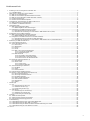 2
2
-
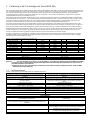 3
3
-
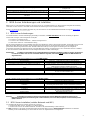 4
4
-
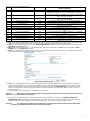 5
5
-
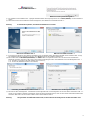 6
6
-
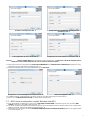 7
7
-
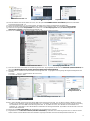 8
8
-
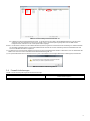 9
9
-
 10
10
-
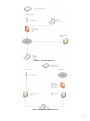 11
11
-
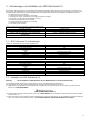 12
12
-
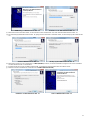 13
13
-
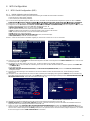 14
14
-
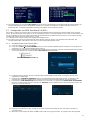 15
15
-
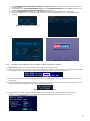 16
16
-
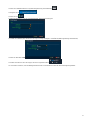 17
17
-
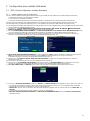 18
18
-
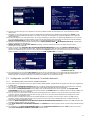 19
19
-
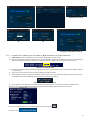 20
20
-
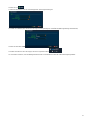 21
21
-
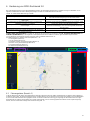 22
22
-
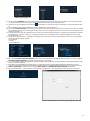 23
23
-
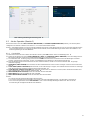 24
24
-
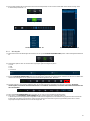 25
25
-
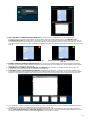 26
26
-
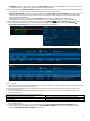 27
27
-
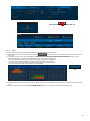 28
28
-
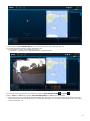 29
29
-
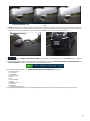 30
30
-
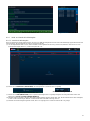 31
31
-
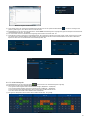 32
32
-
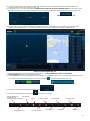 33
33
-
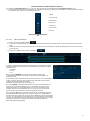 34
34
-
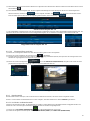 35
35
-
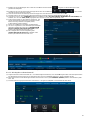 36
36
-
 37
37
-
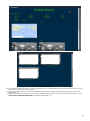 38
38
-
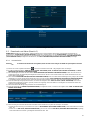 39
39
-
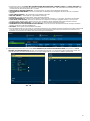 40
40
-
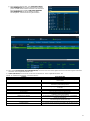 41
41
-
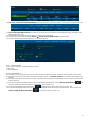 42
42
-
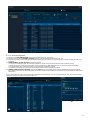 43
43
-
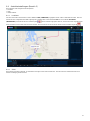 44
44
-
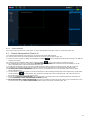 45
45
-
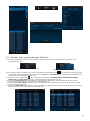 46
46
-
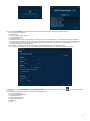 47
47
-
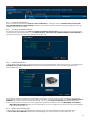 48
48
-
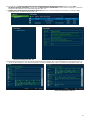 49
49
-
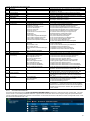 50
50
-
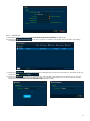 51
51
-
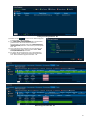 52
52
-
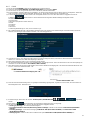 53
53
-
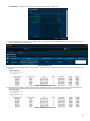 54
54
-
 55
55
-
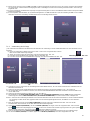 56
56
-
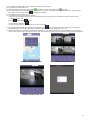 57
57
-
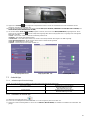 58
58
-
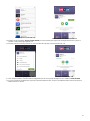 59
59
-
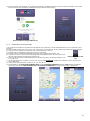 60
60
-
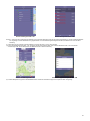 61
61
-
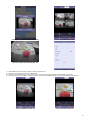 62
62
-
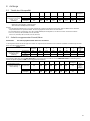 63
63
-
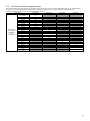 64
64
-
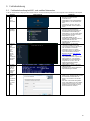 65
65
-
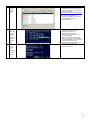 66
66
-
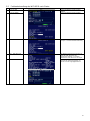 67
67
-
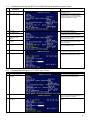 68
68
-
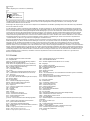 69
69
-
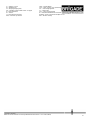 70
70
Brigade MDR-404XX-500 (4868, 4939, 4941, 4940) Benutzerhandbuch
- Typ
- Benutzerhandbuch
- Dieses Handbuch eignet sich auch für
Verwandte Artikel
-
Brigade MDR-408XX-1000 (4869, 4942, 4944, 4943) Benutzerhandbuch
-
Brigade MDR-504XX-XXXX (Various) Benutzerhandbuch
-
Brigade MDR-304A-500 (3880) Benutzerhandbuch
-
Brigade MDR-304A-500 (3880) Benutzerhandbuch
-
Brigade MDR-304 Benutzerhandbuch
-
Brigade BS-9000-WD (5713) Bedienungsanleitung
-
Brigade IP-EM4 (5860) Benutzerhandbuch
-
Brigade BS-8000 (4530) Benutzerhandbuch
-
Brigade IP-1000C (5935) Benutzerhandbuch
-
Brigade IP-1200C (5937) Benutzerhandbuch